Часто при разработке программного обеспечения мы сталкиваемся с тем, что даже небольшие изменения в пользовательском интерфейсе могут оказать большое влияние на пользовательский опыт. В этом руководстве мы рассмотрим, как отключить кнопки навигации - Next и Previous - в приложении React, когда они не используются. Эта простая, но важная деталь улучшает взаимодействие и приводит к более плавному пользовательскому опыту.
Основные выводы
- Кнопки "Следующий" и "Предыдущий" можно эффективно отключить, чтобы показать, что никакие действия невозможны.
- Для пересмотра текущих вариантов навигации необходимо разработать новую функцию.
- Реализовав обнаружение состояния, мы можем улучшить видимость и эффективность элементов управления.
Пошаговое руководство
Шаг 1: Проанализируйте кнопки
Во-первых, давайте рассмотрим структуру кнопок. В этом приложении есть две конкретные кнопки: одна для "Пропустить следующий" и одна для "Пропустить предыдущий". Первым шагом будет проверка того, включены или выключены эти кнопки в пользовательском интерфейсе.
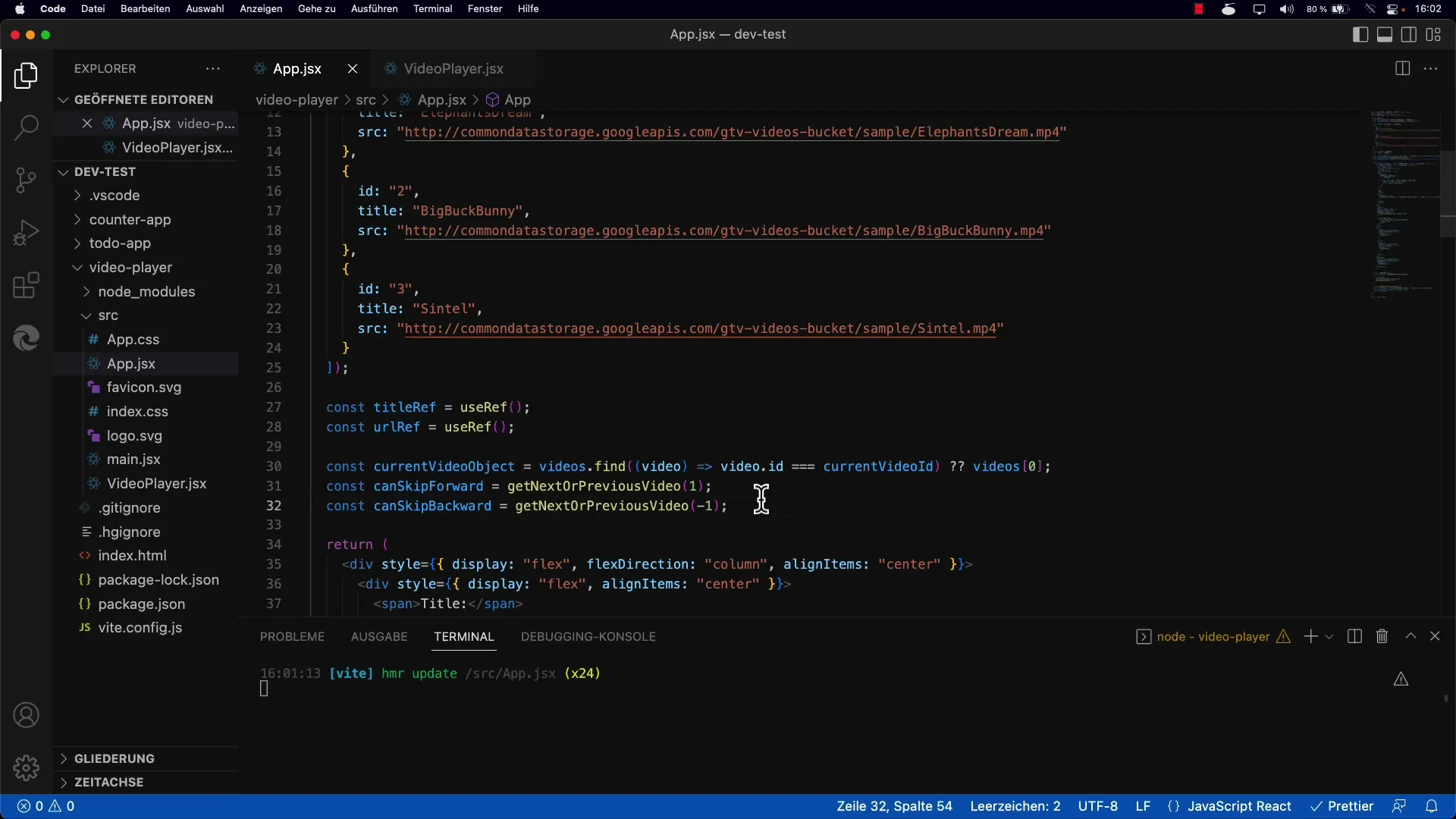
Шаг 2: Определение состояния кнопок
Теперь вы реализуете логику, которая определяет, когда кнопки деактивированы. Это означает, что вам нужно определить определенные переменные в состоянии, которые указывают, возможна ли прокрутка назад или вперед. Полезно использовать переменные skipBackward и canSkipForward.
Шаг 3: Реализация логики в коде
Чтобы деактивировать кнопки динамически, проверьте вышеупомянутые переменные в области рендеринга. Например, если переменная skipBackward имеет значение false, кнопка "Предыдущая" должна быть деактивирована.
Шаг 4: Внедрение новой функции
Чтобы сделать логику более понятной и модульной, вынесите ее в отдельную функцию. Эта новая функция, getNextPreviousVideo, принимает параметр, указывающий, какое видео должно быть получено - следующее или предыдущее.
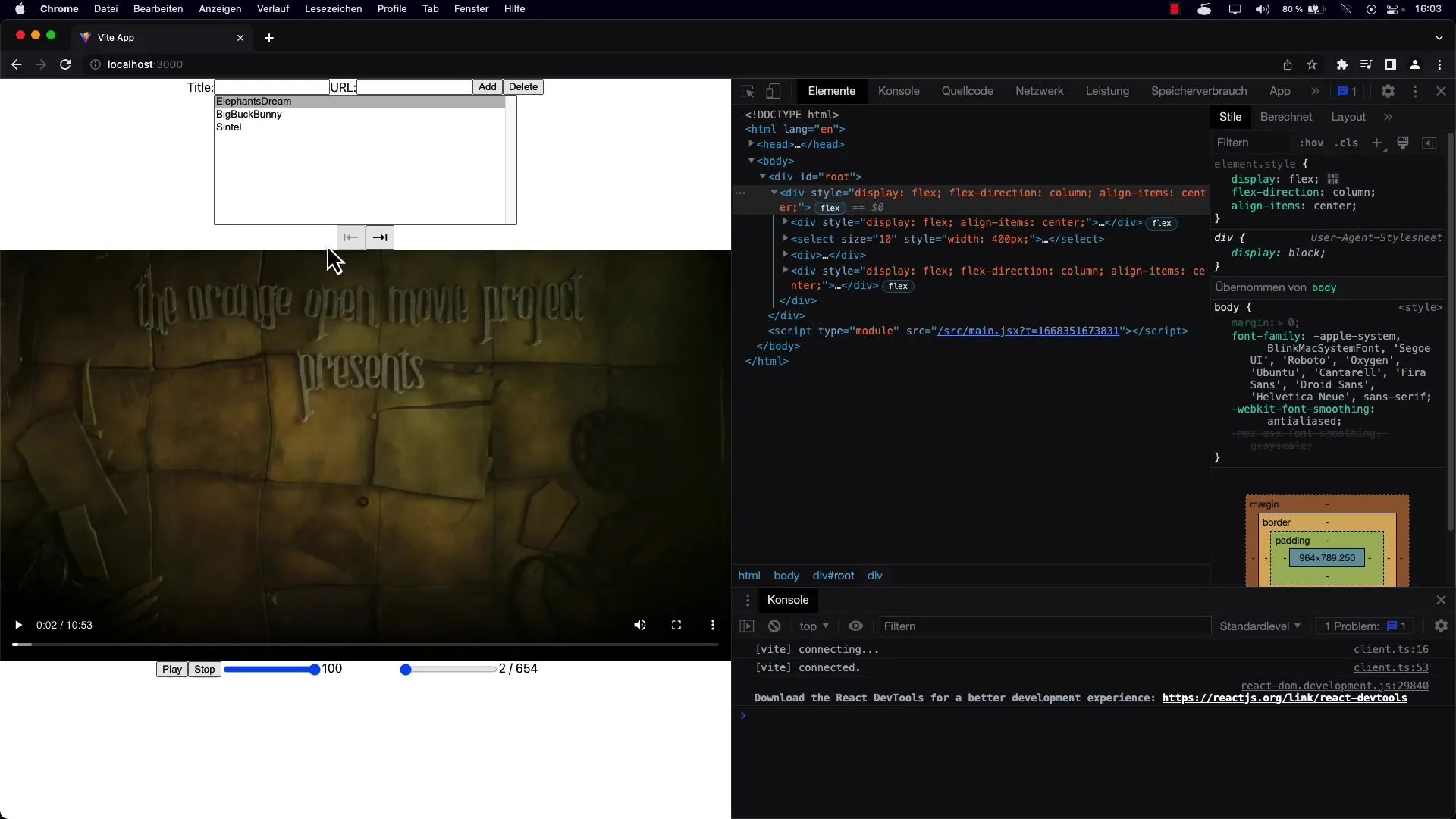
Шаг 5: Использование новой функции
Эта новая функция возвращает соответствующее видео и соответственно устанавливает идентификатор видео. Вы можете решить, нужно ли увеличить или уменьшить текущее условие на один шаг, чтобы вывести следующее или предыдущее видео.
Шаг 6: Объединение условий
Теперь добавьте условие для состояния кнопок, чтобы учесть возврат новой функции. Здесь вы должны убедиться, что если возвращаемое видео не определено, то кнопки будут деактивированы соответствующим образом.
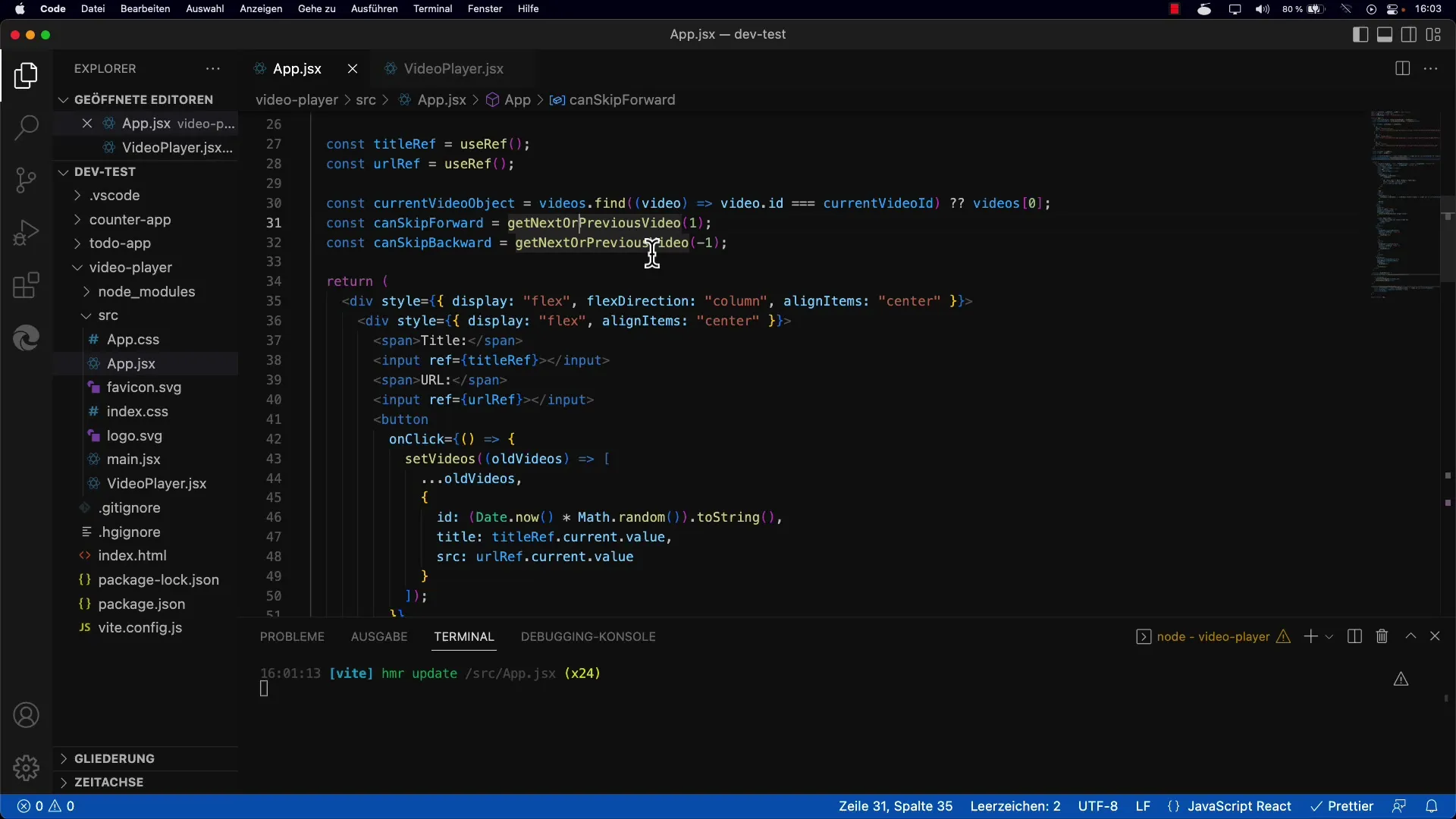
Шаг 7: Протестируйте реализацию
После реализации следует запустить приложение и проверить, как работают кнопки. Пройдитесь по видеороликам и проверьте, правильно ли отключены кнопки, когда вы находитесь в верхней или нижней части списка.
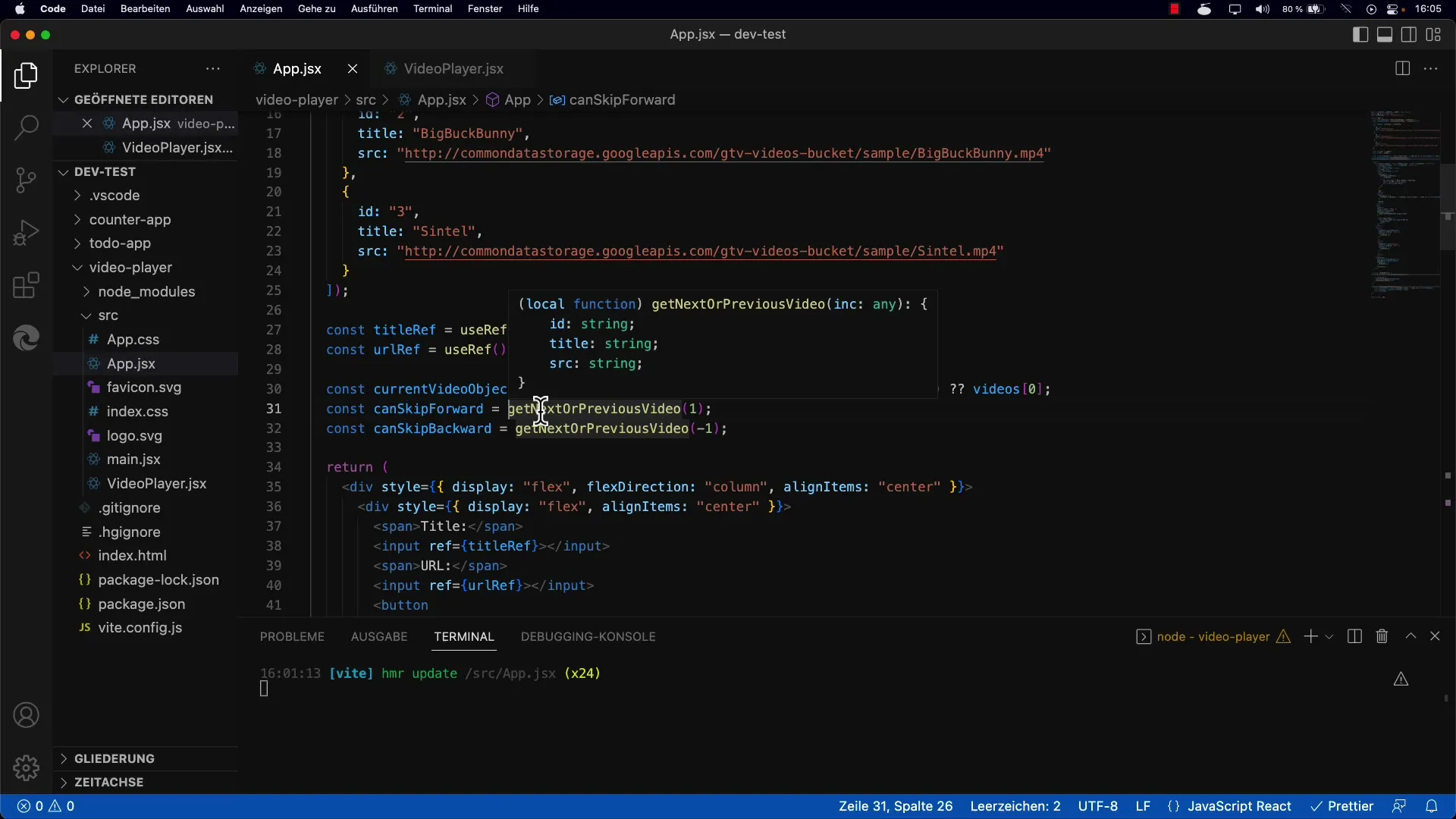
Шаг 8: Сосредоточьтесь на пользовательском опыте
Для обеспечения эффективного пользовательского опыта эти мелкие детали имеют огромное значение. Отключая нефункциональные кнопки, приложение ясно дает понять, какие действия доступны, а какие нет. Это очень важно для удобства работы, особенно для новых пользователей.
Резюме
В этом руководстве мы показали вам, как улучшить навигацию в React-приложении, отключив кнопки next и previous для несанкционированных действий. Реализация этой функциональности значительно улучшает пользовательский опыт и гарантирует, что пользователи интуитивно понимают, какие опции им доступны.
Часто задаваемые вопросы
Что означает, когда кнопка отключена?Отключенная кнопка означает, что соответствующее действие в данный момент не может быть выполнено.
Как реализовать логику для отключенных кнопок в React? Вы можете использовать определения состояния в методе рендеринга и связать их с переменными навигации.
Где можно найти дополнительную информацию о кнопках React?Официальная документация React содержит обширную информацию о компонентах и их состоянии.


